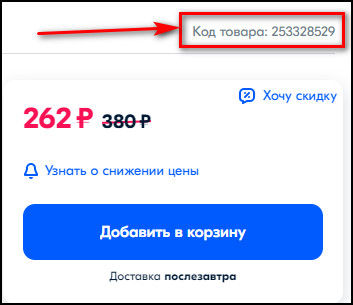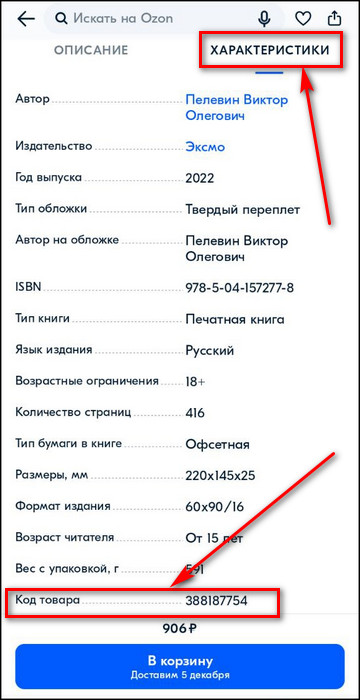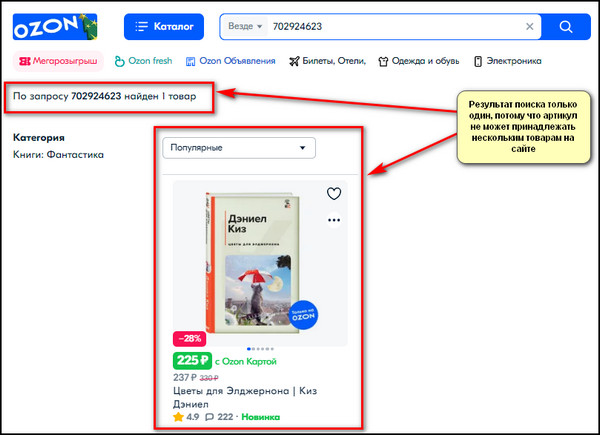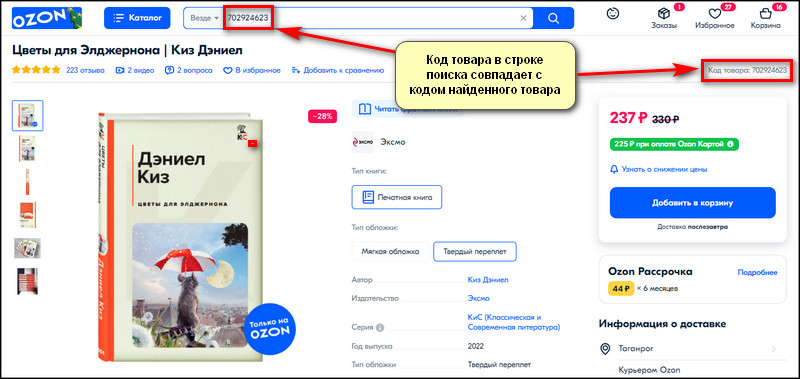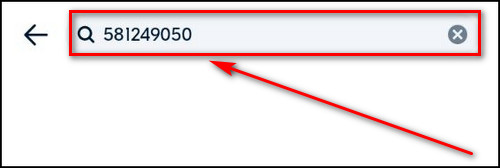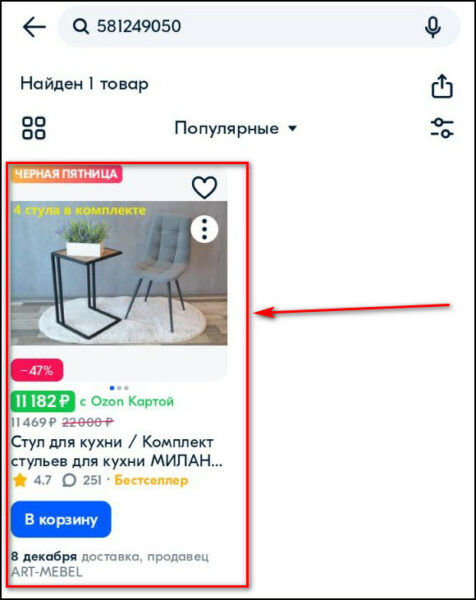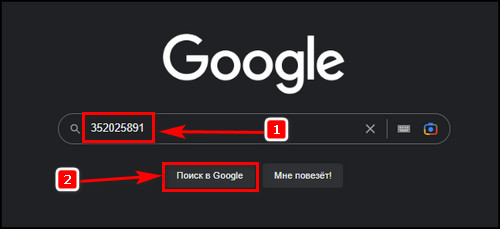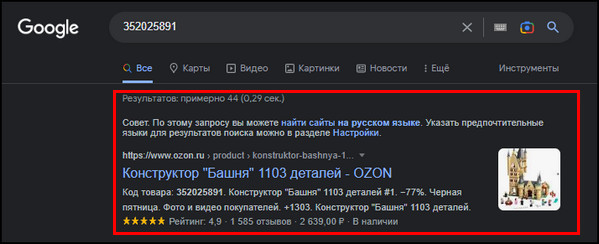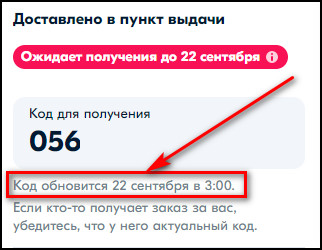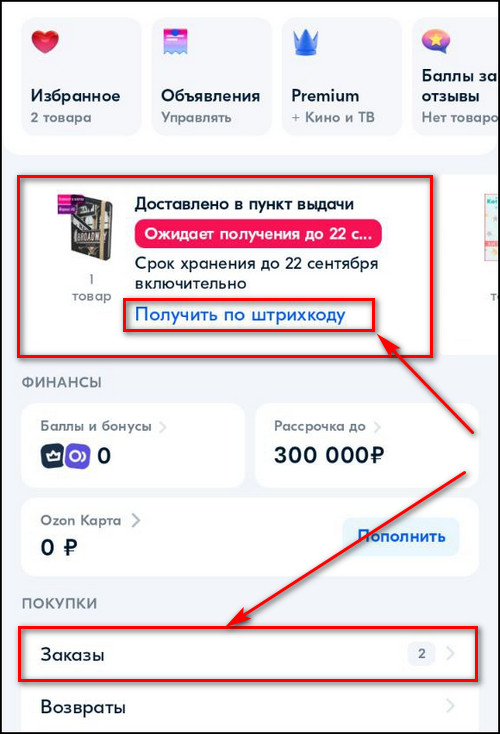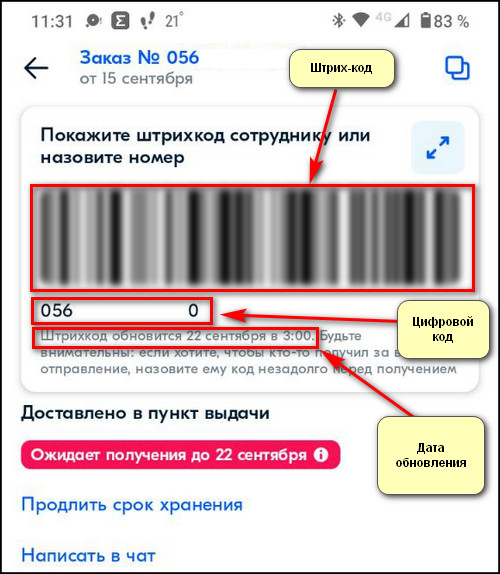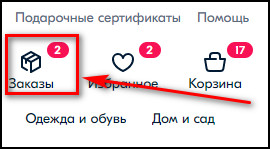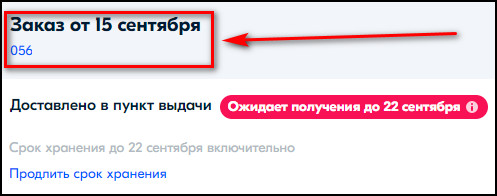Содержание
- Что такое код товара на Ozon
- Как найти товар по коду
- На сайте
- В приложении
- Через поиск в браузере
- Другие способы поиска товара на Ozon
Один из самых простых способов найти нужную вещь на сайте или в приложении ретейлера – это поиск по коду товара на Ozon. О том, что он из себя представляет и как работает, а также об альтернативных способах искать вещи в магазине, рассказываем ниже.
Что такое код товара на Ozon
Код товара на Озон (он же артикул) – это комбинация букв, символов и цифр, присваиваемая всем вещам, продаваемым на сайте ретейлера. Она всегда уникальна и не может повторяться у двух, трех или более разных позиций.
Артикул или товарный код используется в разных ситуациях. Например, вы сделали покупку, а другой человек попросил вас показать, где вы ее нашли. Скопировав код, отправьте его знакомому. Указав его в поисковой строке, человек моментально найдет нужную вещь. Альтернативный вариант – самому скопировать эту комбинацию и отправить ее другому пользователю, чтобы показать, какая вещь вас заинтересовала.
Товарный код не является изобретением Ozon. Он применяется и у других ретейлеров, например, на Вайлдберриз. Указав артикул при загрузке своей продукции, продавцы получают возможность комфортно работать со своим ассортиментом, а покупатели, используя артикул, могут быстро находить нужную позицию в магазине.
Используя артикул, вы можете объяснить сотрудникам техподдержки ретейлера, какой вещи касается ваш вопрос, сократив время на ее идентификацию и быстрее получить ответ.
Товарными артикулами часто пользуются продавцы, чтобы показать клиенту варианты своей продукции, подходящие под его запросы.
Посмотреть товарный код вы можете на странице выбранной вещи. На сайте он указан чуть выше цены.
Чтобы увидеть артикул в приложении, перейдите во вкладку «Характеристики», а затем нажмите «Все характеристики». Комбинация цифр будет указана в нижней строке, над ценой.
Как и на других площадках, на Озон часты случаи, когда один товар продают разные магазины. По коду вы найдете нужную вам вещь у того продавца, который создал эту комбинацию цифр и букв, а затем присвоил ее своей продукции. Это позволит вам купить ее на тех же условиях, что и раньше, например, со скидкой, по акции, с промокодом, баллами от продавца и т.д. В других магазинах эта же позиция будет иметь совершенно иное обозначение, поэтому путаницы возникнуть не может.
Как найти товар по коду
Искать по артикулу на Ozon вы можете на сайте ретейлера, в приложении или через любую поисковую систему.
На сайте
Инструкция для сайта:
- Откройте Озон, авторизуйтесь, нажмите на поисковую строку и введите артикул.
- Результат появится на экране.
- Перейдите на обнаруженную страницу и убедитесь, что код действительно принадлежит найденной вещи.
В результате поиска всегда будет только одна позиция, потому что каждый артикул может принадлежать только одной вещи.
В приложении
Инструкция для телефона:
- Откройте приложение, в поисковой строке введите товарный код.
- Результат появится на экране.
Как и на сайте, вы можете перейти на страницу вещи и убедиться, что код совпадает с тем, что вы ввели в поисковой строке.
Через поиск в браузере
Найти товар на Ozon по артикулу можно и через любую поисковую систему в вашем браузере:
- Откройте браузер (в нашем примере – Google), в строке поиска укажите товарный код.
- Результат появится на экране.
Обычно товар на Озон, соответствующий введенной комбинации цифр, букв и символов, — это первый результат среди всех найденных. В редких случаях он находится ниже, но, в любом случае, нужная вам вещь будет обнаружена.
Другие способы поиска товара на Ozon
Помимо поиска товара по коду, найти нужную вам вещь на сайте можно и другими способами.
Первый – по названию. Он удобен, если вы знаете максимально точное название вещи, например, модель смартфона. Однако в таких случаях тоже возможны ошибки, потому что мобильные устройства могут отличаться количеством оперативной или постоянной памяти, цветом и т.д. В этом случае поиск по артикулу удобнее, т.к. он позволяет максимально точно найти товар, соответствующий запрошенному с учетом всех его особенностей.
Мнение эксперта
Евгения
Специалист по работе с маркетплейсами.
Второй вариант поиска – по фото. На самом Озон такой инструмент отсутствует (в отличие, например, от Wildberries, где найти товар по изображению можно через приложение или сайт), однако вы можете обратиться к сторонним сервисам. Подробно об этом рассказано в отдельном материале.
Поиск по фото тоже не дает точных результатов, потому что зачастую сервисы находят не ту вещь, которая нужна человеку, а похожие на нее. Однако удобство этого способа в том, что вы можете найти по изображению на Ozon товары, которые привлекли ваше внимание на других сайтах, например, чтобы сравнить цены или быстроту и способы доставки.
В случае с одеждой это может быть еще актуально по причине необходимости примерки. Известно, что на Вайлдберриз возврат товара надлежащего качества платный, в то время как на Озон с вас деньги не списываются в случае отказа от покупки. Вы можете выбрать товар на Wildberries, а затем по изображению найти его на Ozon и купить, чтобы в случае, если он вам не подойдет, вернуть его и не оплачивать обратную доставку.
Поиск по товарному коду (или артикулу) – это удобный и простой способ найти товар на сайте Ozon. Вставьте его в поисковую строку в приложении или на сайте и через мгновение нужная вам вещь будет обнаружена. Поиск по названию или по фото не дает такой точности. Искать по артикулу можно и в любом поисковике: как правило, нужная вам вещь будет под одной из первых найденных ссылок.
Как по коду найти товар на озон
В мобильном приложении Ozon или мобильном браузере:
1. В личном кабинете в разделе Заказы выберите нужный заказ и нажмите Получить по штрихкоду.
2. Нажмите Получить заказ на экране постамата.
3. Поднесите телефон штрихкодом к сканеру или введите код вручную — ячейка откроется.
- Как искать товар на озон
- Как найти свой товар на озон
- Как поднести штрих код к сканеру озон
- Как узнать о наличии товара на озон
- Как искать товар на озон по артикулу
- Как проверить штрих код озон
- Как искать на озон по коду
- Как в Озоне искать по коду
- Как найти товар на озон по номеру
- Как найти товар по номеру озон
- Что значит получить по штрих коду озон
- Что делать если не сканируется штрих код
- Как посмотреть где находится товар на озон
- Как проверить оригинальный товар на озон
- Как найти код товара озон
- Как найти штрихкод товара озон
Как искать товар на озон
Выделите название товара на любой интернет-странице, вызовите контекстное меню правой кнопкой мыши и выберите пункт «Найти на OZON.ru».
Как найти свой товар на озон
Вкладка «Где товар в поиске» появилась в разделе «Аналитика» в личном кабинете продавца. Она покажет, на каком месте в результатах поиска на Ozon отображаются товары конкретного продавца.
Как поднести штрих код к сканеру озон
Как забрать товар из постамата Ozon:
Получить посылку в постамате легко. Введите код из email/SMS/Личного кабинета на экране постамата. После открытия дверцы ячейки заберите коробку с заказом и защелкните дверцу.
Как узнать о наличии товара на озон
Чтобы найти на Ozon нужный товар, воспользуйтесь поиском или каталогом. Подробные характеристики каждого товара доступны на его странице в разделе Характеристики.
Как искать товар на озон по артикулу
Перейдите на страницу Товары → Список товаров и найдите товар в общем списке. Нужное значение указано в столбце «Артикул».
Как проверить штрих код озон
Перейдите на страницу Товары и цены → Список товаров или Товары и цены → Управление штрихкодами и нажмите на штрихкод. Откроется список штрихкодов для этого товара.
Как искать на озон по коду
В личном кабинете Ozon в разделе Заказы выберите нужный заказ и нажмите Получить по штрихкоду. Нажмите на экране локера Получить заказ. Поднесите телефон штрихкодом к сканеру — ячейка откроется.
Как в Озоне искать по коду
Как найти товар по коду:
1. Откройте Озон, авторизуйтесь, нажмите на поисковую строку и введите артикул.
2. Результат появится на экране.
3. Перейдите на обнаруженную страницу и убедитесь, что код действительно принадлежит найденной вещи.
Как найти товар на озон по номеру
Посмотреть статус заказа можно в личном кабинете в разделе Заказы. Если заказ доставляется курьерской службой доставки, его можно отследить по трек-номеру на странице товара. Он находится в личном кабинете в разделе Мои заказы.
Как найти товар по номеру озон
Озон отследить заказ по номеру заказа:
Что отследить заказ на Озоне по номеру, вам нужно войти личный кабинет и открыть страницу заказа, где будет показана текущая стадия исполнения заказа, и где в данный момент находится ваше отправление.
Что значит получить по штрих коду озон
Что нужно, чтобы забрать покупки? Чтобы сотрудник ПВЗ нашёл и выдал посылку, назовите номер заказа или покажите штрих-код, находящиеся в Личном кабинете на сайте или в приложении OZON. Если вы покупали товары из категории 18+, не забудьте с собой паспорт.
Что делать если не сканируется штрих код
Первый способ решения проблемы. Вам необходимо переставить сканер в другой порт. Вытащите кабель из одного порта и переключите на другой. Возможно, что вы используете для включения сканера в ПК USB-hub, переключите его напрямую к компьютеру.
Как посмотреть где находится товар на озон
1. Посмотреть статус заказа можно в личном кабинете в разделе Заказы.
2. Посмотреть статус заказа можно в личном кабинете в разделе Заказы.
3. Если заказ доставляется курьерской службой доставки, его можно отследить по трек-номеру на странице товара. Он находится в личном кабинете в разделе Мои заказы.
Как проверить оригинальный товар на озон
Ozon будет показывать яркую надпись «Оригинал» рядом с фото товара — в поиске, каталоге и внутри карточки. Чтобы такая надпись появилась, продавцу нужно добавить документы на бренд, сообщает команда Ozon. Документы загружаются в личном кабинете — в разделе «Товары», подразделе «Сертификаты».
Как найти код товара озон
Созданные артикулы можно посмотреть в личном кабинете на странице Товары и цены → Список товаров. Найдите товар в общем списке, его артикул будет указан в столбце Артикул.
Как найти штрихкод товара озон
Откройте карточку товара на Ozon и посмотрите код товара в правом верхнем углу, над его названием.
Оставить отзыв
|
Интернет магазин Озон.ру, как там найти вещь по артикулу? Куда вводить цифры? Если вбить просто в поиск на Озоне, получится ли таким образом найти нужный товар? Если знаешь только артикул, можно ли найти на Озоне конкретный товар? Поиск по артикулу на Озоне, как осуществляется? Ozo.ru,как искать по артикулу нужный товар? До сих пор многие пользователи интернет-магазина Озон,увы не имеют представления о том,можно ли по артикулу найти интересующий нас товар. На самом деле все гораздо проще. От вас потребуется ввести собственно говоря сам артикул в графу «Искать», в своем профиле на Озон. Поисковик выдаст вам именно ту товарную позицию которая в системе отмечена этим кодом( артикулом). система выбрала этот ответ лучшим Елена Лук 2 месяца назад На Озон приходилось заказывать не раз. Так как эту торговую площадку давно подписана, у меня иногда просят родственники сделать им заказ. Выбирают конечно они сами, передают мне код товара. На Озон указывают код товара. Он расположен в правом верхнем углу. Если этот код ввести в строку «Искать на Ozon, то точно найдете нужный конкретный товар. Знаете ответ? |
Получить Озон по штрихкоду легко – можно прийти в пункт выдачи, не называя номер заказа, достаточно просто показать изображение. Где искать маркировку, как ее наклеить на товар? Как это работает для покупателей и продавцов?
Для покупателя
Мы сразу начнём с самого главного: где найти штрих код в Озоне для получения товара? Как уже говорили выше, это очень удобный способ забрать заказ. Не нужно называть идентификатор, можно просто показать изображение.
Как получить заказ?
Сразу отметим, этот вариант работает только в пунктах выдачи, он невозможен в постаматах или при доставке курьером. Где посмотреть штрих код на Озон, чтобы получить желаемую доставку?
- Откройте мобильное приложение;
- Найдите иконку профиля снизу справа;
- Нажмите на карточку нужного заказа.
Пролистать открывшемся меню – и вы увидите кнопку «Получить по коду». Просто нажмите на эту иконку, на экране сразу появится сгенерированное изображение.
Сканировать штрих код Озон будет сотрудник пункта выдачи, вам необходимо только показать ему экран смартфона.
Возможные проблемы
Если у вас возникли какие-то трудности, например, не получается посмотреть код товара – не переживайте. Даже если сканер не читает изображение, вы можете воспользоваться другим способом получения. Просто назовите свой идентификационный номер (вы найдёте его в карточке заказом). А позже можете обратиться в службу поддержки.
Отдельно несколько слов о том, если вам не пришел код для постамата. Даже если вы не получили SMS-сообщение, просто загляните в личный кабинет. Найдите страницу нужного заказа и посмотрите там восьмизначный код. Как видите, нерешаемых проблем не бывает.
Что в коробке?
В двух словах расскажем о том, как найти что-то на Озон по штрих коду.
- Откройте мобильное приложение и перейдите в свой профиль;
- Найдите раздел «Покупки» и кликните по вкладке «Что в коробке?».
Автоматически откроется камера – вы можете навести свой смартфон на этикетку, чтобы найти идентичный товар в каталоге маркетплейса.
Для продавца
Если вы пользуетесь услугами склада маркетплейса (то есть, не отправляете товар покупателям самостоятельно), вам необходимо использовать наклейки для всех продаваемых позиций!
При этом вы можете пользоваться:
- Кодами от производителя, если они соответствуют требованиям;
- Наклейками от маркетплейса.
Самое важное, что нужно знать – требования к штрихкодам Озон.
Основные требования
Поддерживается маркировка следующих форматов:
- EAN-8 и EAN-13, EAN-14 (GTIN-14)
- ISBN-10 и ISBN-12
- UPC-12
- Code 39 (только символы)
При этом необходимо помнить следующее:
- Одинаковые штрихкоды для одного/разных товаров могут добавить два партнера;
- Один партнер не может пользоваться одинаковой маркировкой даже для разных товаров.
Определились, какой формат штрих кода Озон нужен для товара? Переходим ко второму вопросу – пора сделать маркировку самостоятельно.
Загружаем свои коды
Если у вас есть маркировка производителя, нужно заранее подготовить XLS-файл с наименованиями товаров и нужными кодами.
- Заходите в меню «Товары и цены», далее – «Управление кодами»;
- Кликайте по кнопке «Скачать в XLS»;
- Загружайте файл, подготовленный заранее;
- В поле «Сгенерировать…» укажите параметр «Да» или введите данные вручную;
- Кликайте по кнопке «Загрузить» и добавьте заполненный файл.
Есть и другой вариант, где взять штрих код для Озон. Переходим к следующей части обзора, где учимся создавать наклейки автоматически.
Генерируем маркировку
Как получить штрих код на Озоне, если у вас нет пользовательской маркировки? Ничего сложного, все наклейки генерируются в личном кабинете продавца. Авторизуйтесь в системе и приступайте:
- На верхней панели найдите вкладку «Товары и цены»;
- Перейдите к разделу «Управление…».
На экране появятся все товары, которые доступны к продаже на вашей странице. Далее делаем следующее:
- Переходим на вкладку «Без штрихкода»;
- Справа наверху находим кнопку «Сгенерировать для всех»;
- Подтвердите осуществление операции кликом по соответствующей кнопке.
Разумеется, вы можете сгенерировать штрих код Озон для отдельных товаров. Если это необходимо, воспользуемся такой инструкцией:
- Найдите раздел «Товары и цены»;
- Перейдите к подразделу «Список товаров».
На экране появится полный перечень доступных позиций. Найдите нужные и перейдите к столбцу «Штрихкод»:
- Нажмите на кнопку «Сгенерировать»;
- Дождитесь появления кода;
- Если все в порядке – кликайте «Сохранить» (кнопка на панели справа).
У вас есть готовые данные? Нажимайте на кнопку «Добавить» и вводите цифры вручную.
Все товары оснащены соответствующей маркировкой? Переходим к завершающему этапу и учимся, как распечатать штрих код для Озон.
Печатаем и наклеиваем
Для начала нужно напечатать наклейки – для этого снова заходим в личный кабинет продавца:
- Находим вкладку «Товары и цены»;
- Переходим к подразделу «Список товаров»;
- Ищем в списке необходимые позиции;
- Напротив каждой (справа) есть иконка в виде трех точек;
- Нажимайте и выбирайте «Скачать код в PDF».
Вы уже знаете, как сделать этикетку для Озон – давайте наконец ее распечатаем. Справа появится окно настроек:
- Выберите тип принера;
- Определите, какие размеры будете использовать: маленькие, средние или большие;
- Укажите количество;
- Нажмите на значок «Сохранить в PDF».
Вот и все – вам выбирать, на чем печатать штрих коды для Озон. Если у вас нет специального принтера для этикетов, не огорчайтесь – можно воспользоваться обычным. Главное, правильно выбрать формат и количество.
Наклеить этикетки нужно на этапе подготовки. Расположите их на видном месте так, чтобы на упаковке была видна только одна маркировка.
Напоследок несколько слов о том, как удалить штрих код на Озон :
- Откройте раздел «Товары и цены»;
- Найдите вкладку «Управление…»;
- Нажмите на значение в столбце «Штрихкод»;
- Кликните по трем точкам напротив нужной позиции;
- Выберите вариант «Удалить» из раскрывающегося меню.
Это возможно при соблюдении таких условий:
- Этикетка создана не более трех дней назад;
- Код привязан к цифровому продукту или FBS;
- По этой позиции нет остатков более полугода;
- Цифры в коде OZN не совпадают с FBS Ozon SKU ID.
Подробно рассказали о том, что значит получить заказ Озон по штрих коду для покупателя. Это довольно удобный способ получения – не нужно называть номер, достаточно просто показать картинку. А еще объяснили, как сгенерировать маркировку – это обязательно для каждого продавца.
Чтобы исключить попадание купленных клиентами товаров в руки посторонних людей, Ozon изменил правила выдачи: теперь получить на Озон их без штрих-кода или соответствующего ему цифрового кода невозможно. О том, где их можно посмотреть и как с их помощью забрать покупку, рассказываем в статье.
Новые правила получения товара на Ozon — теперь по штрих-коду
Штрих-код или соответствующая ему цифровая комбинация – единственные способы забрать свои покупки из пункта выдачи (далее – ПВЗ) в настоящее время. Получить заказ без штрих-кода нельзя: сотрудникам запрещено выдавать их по паспорту, телефону, фамилии или номеру отправления. Узнать штрихкод можно на сайте через компьютер или телефон, либо в мобильном приложении.
Если вам нужно, чтобы товар был передан другому человеку, сделайте и отправьте ему скриншот или перешлите комбинацию цифр. Учитывайте, что эти секретные данные регулярно обновляются, поэтому перед передачей убедитесь, что они актуальны и не изменятся до момента получения. Найти дату можно под самим изображением: там указано, когда оно обновится.
Забрать заказ на Озон без штрих-кода или если он старый нельзя: сотрудники ПВЗ откажут в этом.
Где найти штрих-код
Увидеть изображение вы можете в мобильном приложении:
- Откройте приложение, авторизуйтесь, перейдите во вкладку «Мой Ozon».
- Нажмите на заказанный товар или выберите «Получить по штрих-коду». Если он отсутствует на главной странице раздела, перейдите в раздел «Заказы» и выберите там.
- Изображение появится на экране. Под ним указана комбинация цифр, назвав которую, вы можете получить посылку Озон без штрих-кода. Еще ниже видна дата, до которой они актуальны.
На сайте ретейлера вы можете посмотреть набор цифр, с помощью которого можно забрать вещи:
- Авторизуйтесь в личном кабинете, перейдите в «Заказы».
- Найдите и откройте интересующий.
В описании вы увидите набор цифр и дату, до которой он актуален.
Как получить покупку без штрих-кода
Получить вещи из ПВЗ каким-либо иным способом нельзя: их работники не выдают заказ на Озон без штрих-кода для безопасности покупателей.
Если у вас не установлено мобильное приложение на телефоне (например, недостаточно памяти или вы просто не хотите скачивать лишнее ПО), вы можете открыть браузер, перейти на сайт ретейлера, авторизоваться в аккаунте и найти набор цифр, с помощью которого вы тоже можете забрать вашу посылку.
Если у вас кнопочный телефон и вы не имеете возможности установить приложение или выйти в Интернет, вы можете заранее дома открыть Личный Кабинет, посмотреть набор цифр для получения покупки, записать его и назвать в ПВЗ.
Любые другие способы получения товара, действительные раньше – по номеру отправления, телефону, фамилии, паспорту и т.д. – более неактуальны, а потому сотрудники Озон откажут вам в выдаче вашей покупки.
В целях защиты клиентов и их покупок от мошенников получить товар на Ozon вы можете только по штрих-коду или соответствующей ему цифровой комбинации. Первый вы можете найти в мобильном приложении в карточке с купленной вещью, второй – там же или на официальном сайте. Любые другие способы получения, актуальные ранее, сегодня недействительны, а потому работники ПВЗ откажут вам при попытке воспользоваться одним из них.